Скріншот iOS 11 Не працює на iPhone X / 8? 5 способів вирішити
"Після оновлення до iOS 11.2 і скріншот не працює належним чином. Коли я разом натискаю кнопку збільшення гучності та живлення, вона не дає відповіді ".
"Я помітив, що скріншот перестав працювати на моєму iPhone X, коли мало батареї. Будь-які пропозиції обійтись?"
Знімок екрана - це те, що ми можемо робити щодня,однак, це не приємно знайти, ви не можете робити знімки екрана на iPhone X / 10. Такі помилки можуть траплятися без особливих причин. Якщо у вас трапилася така ж проблема, прочитайте далі, щоб знайти 5 способів вирішити скріншот iPhone X, який не працює або не відповідає.
Спосіб 1. Заряджайте iPhone X
З того, що ми знайшли, новий скріншот наПроблема, що не реагує на iOS 11, іноді виникає, коли у вашого iPhone X мало батареї. Якщо це так, підключіть свій iPhone X із зарядним пристроєм і почекайте, поки ви не зможете зробити знімок екрана, натиснувши одночасно кнопку гучності та бічну кнопку.
Спосіб 2: змусити перезапустити, щоб виправити знімок екрана, не реагуючи
Тимчасові конфлікти додатків також можуть призвести до того, що скріншот iPhone X не працює. Щоб виправити це, ви можете виконати примусовий перезапуск для очищення кешів та оновлення системи.
- 1. Швидко натисніть кнопку збільшення гучності та відпустіть
- 2. Швидко натисніть кнопку зменшення гучності та відпустіть
- 3. Утримуйте бічну кнопку, поки не з’явиться логотип Apple

Спосіб 3: Використовуйте допоміжний дотик, щоб зробити знімок екрана iPhone X замість цього
Якщо iPhone X не може робити знімки екрана або не отримувати відповіді за допомогою натискання кнопок, насправді є інші можливі способи зйомки екрана на iPhone X. Одним з них є використання Assistive Touch.
За замовчуванням ви можете натиснути Assistive Touch на головному екрані та вибрати Device> More> Screenshot like blow.

Щоб полегшити ситуацію, ви також можете визначитисьЯрлик екрана в Налаштування. Перейдіть у Налаштування> Загальне> Доступність> Допоміжний дотик> Налаштувати меню верхнього рівня. Змініть рідко використовуваний значок на Скріншот, щоб мати доступ до нього безпосередньо.
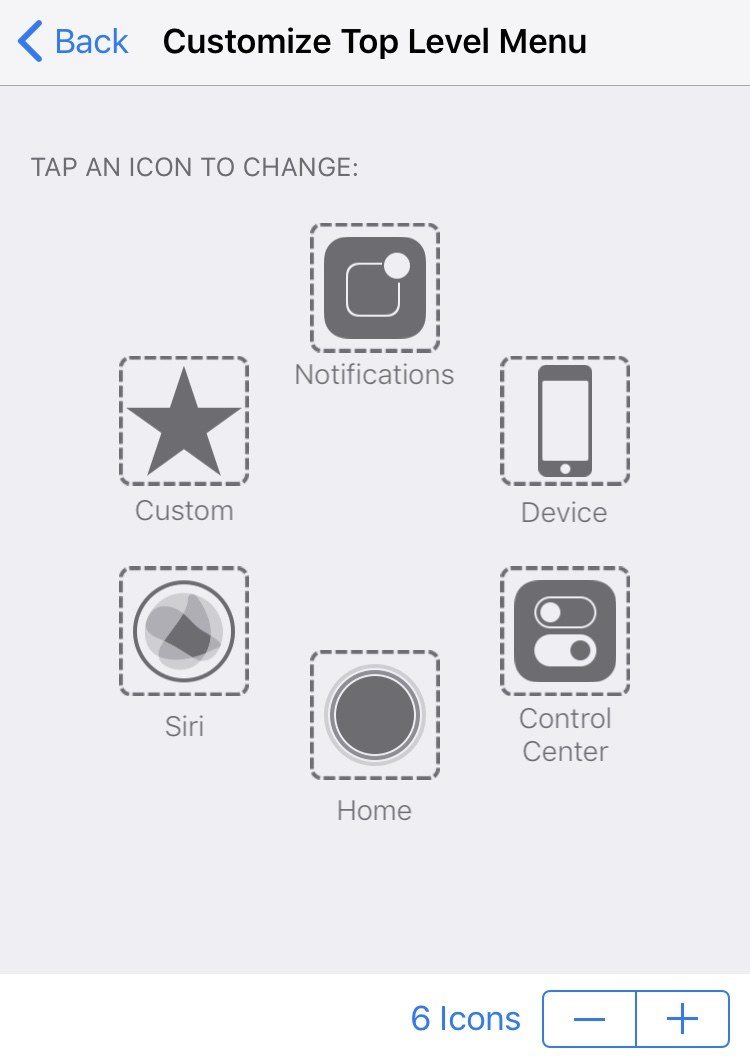
Шлях 4: Увімкніть 3D Touch, щоб робити знімки екрана на iPhone X
Можна також використовувати 3D Touch, колиЗйомка екрана iPhone X не спрацьовує. Все ж перейдіть до Налаштування> Загальне> Доступність> 3D Touch, виберіть Скріншот зі списку та вийдіть із Налаштувань. Тепер ви можете довго натискати піктограму Assistive Touch, щоб просто зробити знімок екрана на iPhone X.

Також читайте:
Як вивести iPhone X з режиму відновлення
Як скинути iPhone X до заводських налаштувань
Шлях 5: Відновити систему iOS, щоб виправити знімок iPhone X, не працює
Однак, якщо це програмне забезпечення iOS, це не вдаєтьсяоскільки екран екрана iPhone X не працює належним чином, вищезазначені поради та рекомендації не вирішили принципово вирішити помилку на екрані, тоді слід розглянути можливість повного ремонту вашого iPhone X. Як рекомендація, програмне забезпечення для відновлення системи iPhone ReiBoot є хорошим вибором, оскільки він виграв "стерти iPhone X.
- 1. Підключіть свій iPhone X із програмою Tenorshare ReiBoot та виберіть «Виправити все iOS Stuck».
- 2. Дотримуйтесь інструкцій щодо завантаження файлу IPSW в Інтернеті, щоб замінити пошкоджену прошивку iOS.
- 3. Запустіть процес відновлення системи, коли файл IPSW готовий. Після цього ваш iPhone X перезавантажиться, не маючи проблем із функцією Скріншот.

Там ви дізналися 5 способів виправити знімок екрана iOS 11 iPhone X, що не відповідає або не працює. Не соромтеся поділитися ним, якщо ця публікація корисна.






![[Вирішити] Як виправити iOS 10 Ефекти iMessage не працює](/images/iphone-tips/solved-how-to-fix-ios-10-imessage-effects-not-working.jpg)


